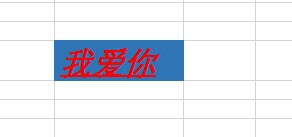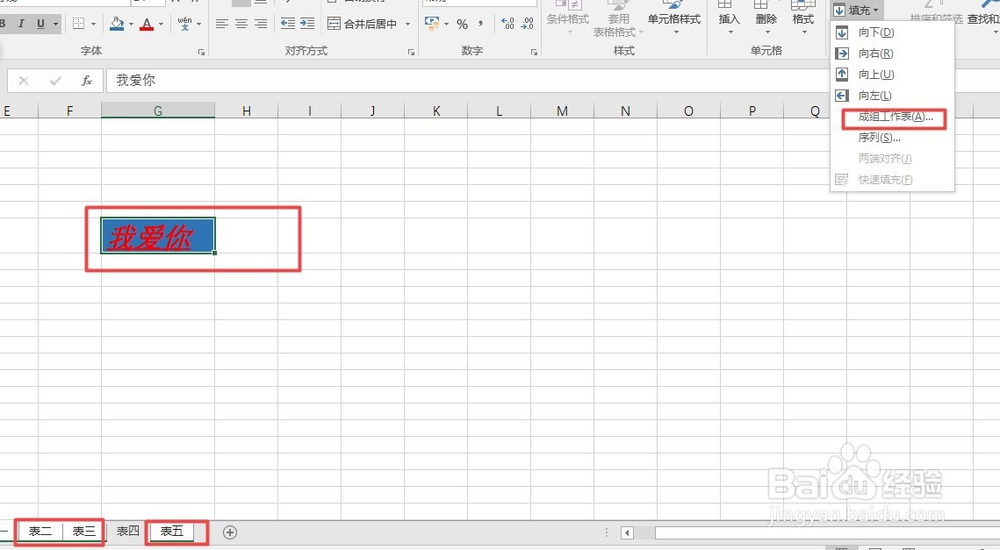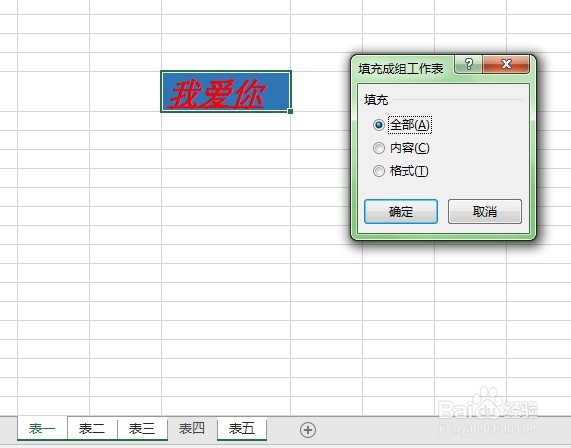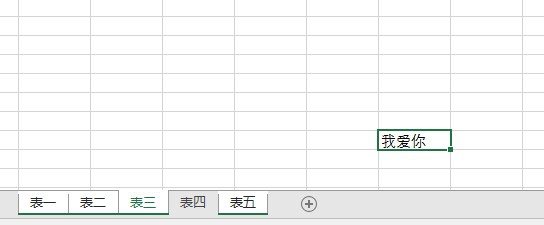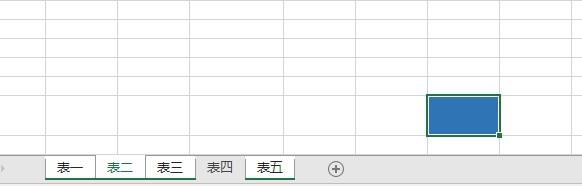Excel如何填充成组工作表
1、以Excel2016为例,打开Excel2016,添加多个工作表,分别命名为表一、表二、表三、表四、表五。
2、我在表一中输入了“我爱你”三个字,进行加粗、倾斜、标红等。
3、如果我们想将此文字分别填充到表二、表三、表五中,可选中“我爱你”单元格后,按Ctrl键同时选中表二表三和表五,再找到填充下的“成组工作表”。
4、弹出“填充成组工作表”对话框,若需要同时填充其内容和格式,则选择“全部”。
5、若只需填充文字,则选择“内容”。则表二、三、五中为我爱你,却和表一中的格式不一致。
6、如果只需填充格式,则选择“格式”。则表二、三、五中没有文字,却保留了表一的格式。
声明:本网站引用、摘录或转载内容仅供网站访问者交流或参考,不代表本站立场,如存在版权或非法内容,请联系站长删除,联系邮箱:site.kefu@qq.com。
阅读量:25
阅读量:79
阅读量:39
阅读量:54
阅读量:24